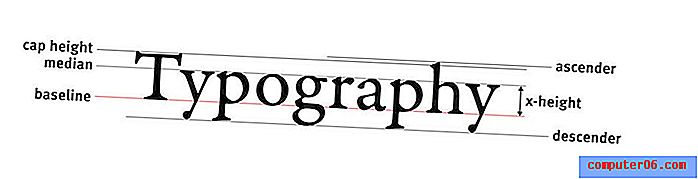Kā ievietot tabulu programmā Word 2010
Galdi ir lielisks datu sakārtošanas veids. Kaut arī tādas programmas kā Microsoft Excel ir labāk piemērotas datu glabāšanai un salīdzināšanai, jūs varat nonākt situācijā, kad tabula jūsu informāciju labāk parāda Word, nevis vienkārši ierakstot šos datus tieši dokumentā.
Microsoft iekļauj noderīgu tabulas izveides rīku programmā Word 2010, kas padara vienkāršu norādītā lieluma tabulas ievietošanu, kurā pēc tam var ierakstīt savu informāciju.
Tabulas izveidošana programmā Word 2010
Kad esat izveidojis tabulu, varat noklikšķināt uz jebkuras tabulas šūnas, lai sāktu pievienot savus datus. Varat arī pielāgot tabulas kolonnu un rindu platumu, lai nodrošinātu, ka tas jūsu dokumentā parādās tādā veidā, kā jūs to domājāt.
1. solis: atveriet dokumentu, kurā vēlaties ievietot tabulu.
2. solis: Novietojiet peli dokumentā tajā vietā, kur vēlaties parādīt tabulu.

Novietojiet kursoru dokumentā
3. darbība: loga augšdaļā noklikšķiniet uz cilnes Ievietot .
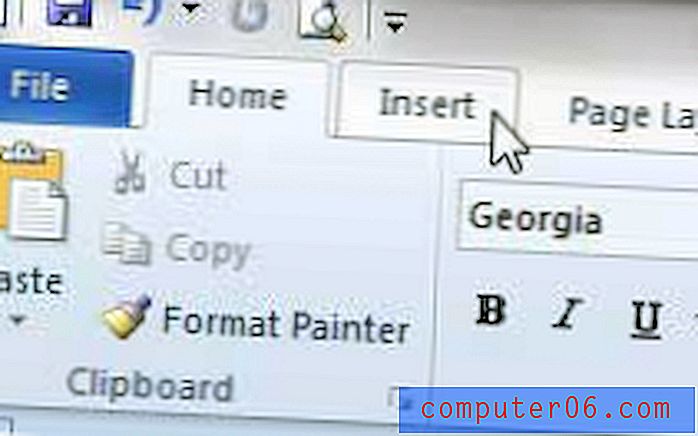
Noklikšķiniet uz cilnes Ievietot
4. solis: lentes sadaļā Tables noklikšķiniet uz pogas Tables, pēc tam norādiet tabulas izmēru, noklikšķinot uz kvadrāta režģī, kas apzīmē tabulas lielumu, kuru vēlaties izveidot. Piemēram, zemāk esošajā attēlā es gribu izveidot tabulu, kurā ir 4 kolonnas un 4 rindas.
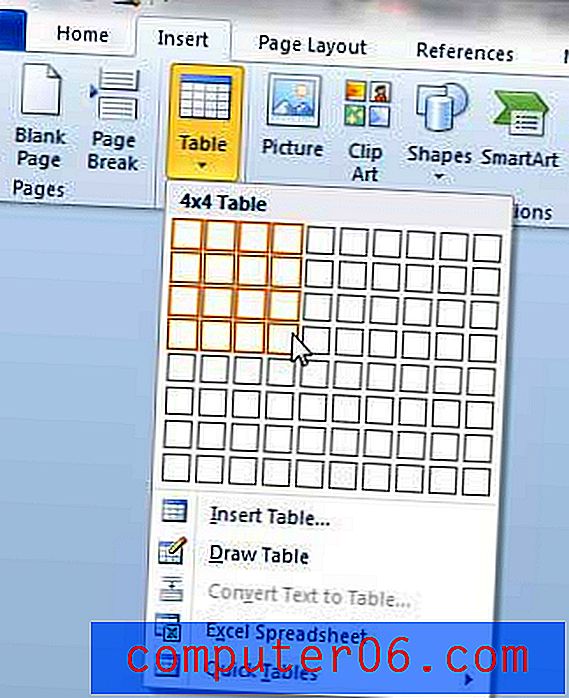
Norādiet tabulas izmēru
Kad kursors ir novietots tabulas iekšpusē, jūs pamanīsit, ka loga augšdaļā ir divas jaunas cilnes. Tie ir novietoti zem tabulas rīku opcijas un ir apzīmēti kā dizains un izkārtojums .
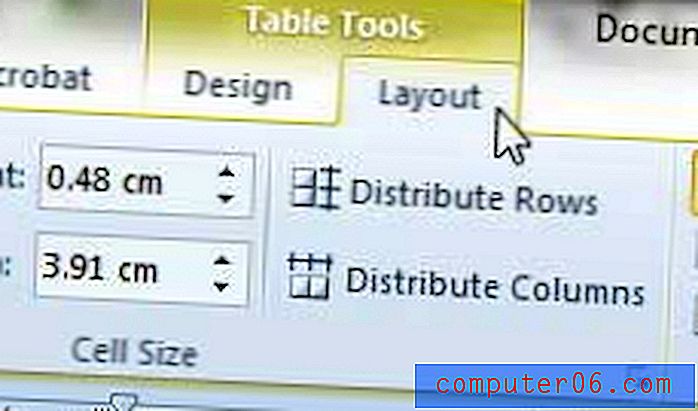
Varat izmantot abu šo cilņu opcijas, lai palīdzētu pielāgot tabulas struktūru un izskatu.
Pielāgojot tabulas izmēru un padarot to mazāku par visa dokumenta platumu, jūs pamanīsit, ka tas ir izlīdzināts pa kreisi. Varat izlasīt šo rakstu, lai uzzinātu, kā centrēt tabulu programmā Word 2010.
Vai jūs meklējat dzimšanas dienas dāvanu vai dāvanu kādam gadījumam? Amazon dāvanu kartes ir lieliska izvēle, un jūs varat izmantot to pielāgošanas iespējas, lai izveidotu dāvanu karti ar personisku pieskārienu.